|
오늘은 Outlook 데이터의 저장 위치를 변경하는 방법에 대해서 살펴보도록 하겠습니다. (사용버전:
공통)
[설명]
Outlook에서 사용되는 데이터는 모두 C드라이브의 Outlook 관련 폴더에 저장됩니다. 그런데
C:드라이브의 공간이 부족하기 때문에 Outlook 데이터 파일이 다른 드라이브에 저장하고 싶거나
하드디스크가 불안하거나 포맷하는 경우나 저장 공간이 충분한 곳에 저장되도록 하고 싶은 경우에
Outlook 데이터 파일을 다른 곳으로 복사합니다.
<1>
Outlook.pst 파일의 위치를 검색하기 위해 파일-데이터 파일 관리 메뉴를
선택합니다.
<2> Outlook
데이터 파일 대화상자가 나오면 목록에서 개인폴더를 선택하고 설정 단추를
클릭합니다.
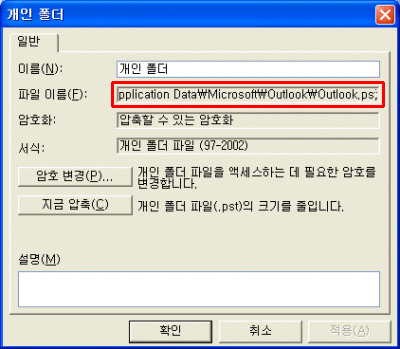
<3>
Outlook.pst 파일의 위치를 확인한 후 윈도우 탐색기를 열어 파일을 선택한 후 Ctrl+C를
눌러 복사합니다.
<4> 윈도우
탐색기에서 새로 저장할 위치를 선택한 후 Ctrl+V를 눌러 붙여 넣기 합니다. 기존
Outlook.pst 파일은 마우스 오른쪽 단추를 눌러 Outlook.old로 이름 바꾸기를 합니다.
[참고]
Outlook.pst 파일을 Outlook.old로 확장자를 변경하고자 할 때는 Outlook 프로그램이
닫혀진 상태여야 합니다.
<5> Outlook을 실행하면 'Outlook.pst
파일이 없다'라는 에러 메시지가 나오면 확인 단추를 클릭합니다.
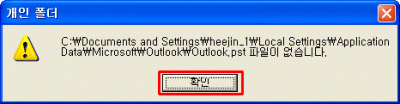
<6> 개인 폴더 파일 만들기/열기
대화상자가 나오면 새로운 폴더에 복사해 놓은 Outlook.pst 파일을 선택하고 열기
단추를 클릭합니다.
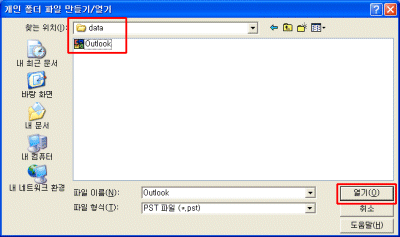
<7> 아웃룩이 실행되면 새로운 폴더에 복사된
Outlook.pst 파일의 메시지 정보를 가져옵니다.
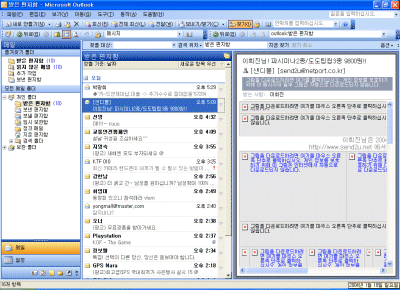
<8> 파일-데이터 파일 관리 메뉴를
선택한 후 목록에서 개인 폴더를 선택하고, 설정 단추를 클릭합니다.
<9> 개인 폴더 대화상자가 나타나면
파일 이름에서 Outlook.pst가 저장된 위치가 변경되었음을 확인할 수 있습니다.
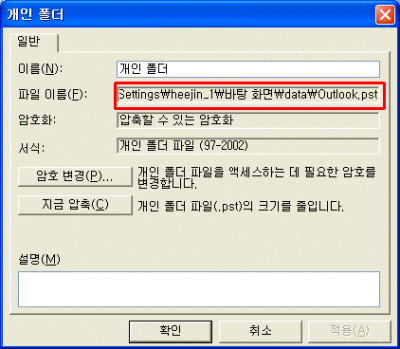 |